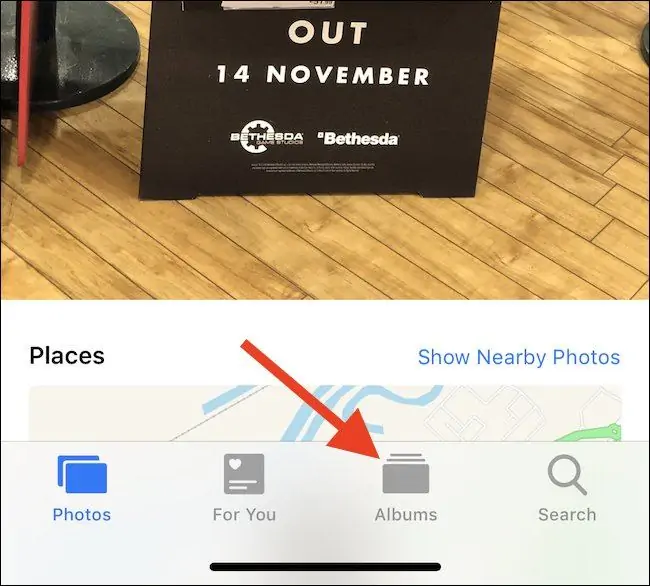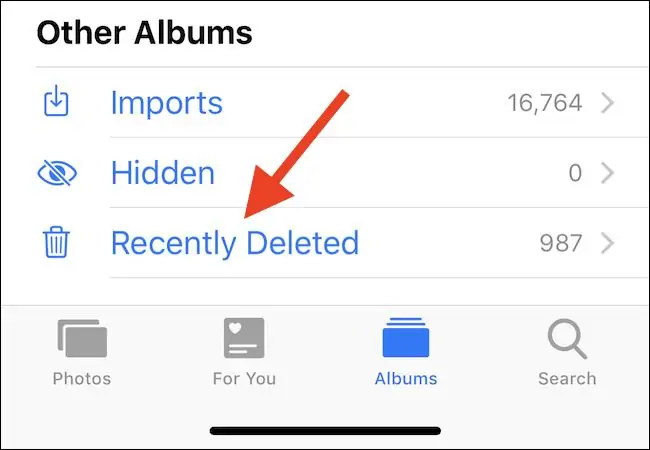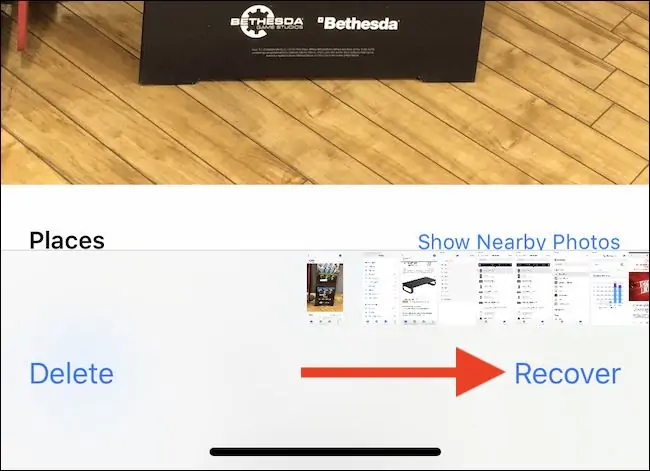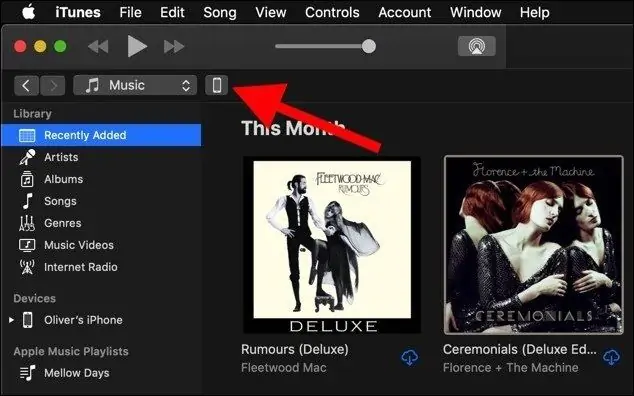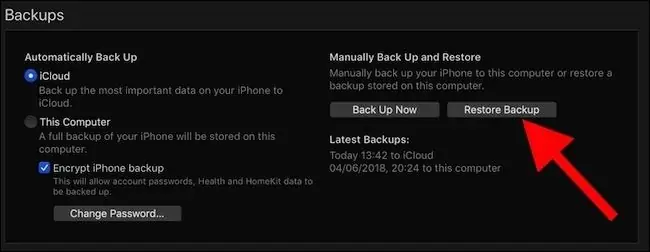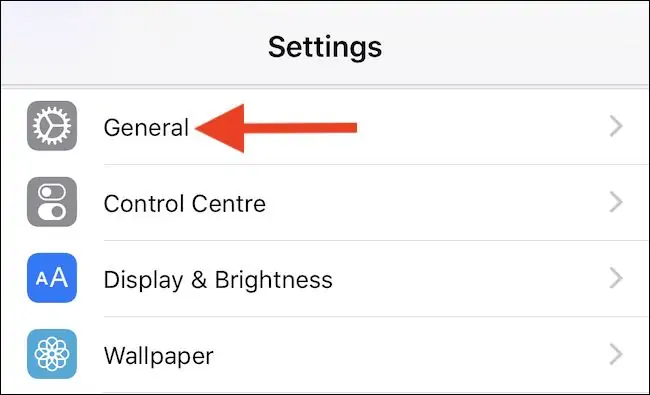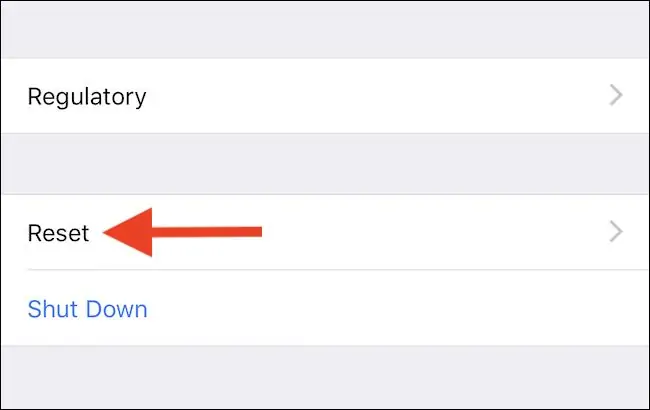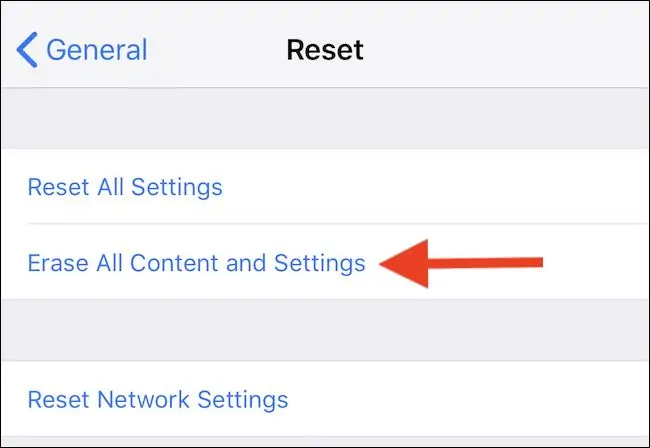پاک شدن تصادفی عکسهای خاطرهانگیز و به یادماندنی یکی از اتفاقاتی است که ممکن است هر کاربری تجربه کرده باشید. در آیفون و آیپد در صورت حذف کردن تصادفی عکسها، چند روش ساده برای ریکاوری وجود دارد البته اگر همهی پلهای پشت سر را خراب نکرده باشید. به عنوان مثال اگر از آیتونز برای بکاپگیری استفاده نکرده باشید یا به اینترنت و iCloud وصل نشده باشید و عکسها را در این سرویس ابری آپلود نکرده باشید، بکاپی برای بازگردانی عکسها وجود ندارد.
در ادامه به چند روش سادهی ریکاوری کردن عکسی که حذف شده میپردازیم.
احتمال بازگردانی عکسهای حذفشده بسته به روش حذف کردن عکسها و همینطور اقدامات بعدی کاربر، کم و بیش متفاوت است. به عنوان مثال اگر گوشی را کاملاً ریست کرده باشید و بدون کپی کردن عکسها و بکاپگیری برای فروش به دیگران آن را پاکسازی کرده باشید، طبعاً حافظه قابلیت ریکاوری ندارید یا احتمال بازگشت عکسها بسیار اندک است. اما در مقابل اگر تصویری را صرفاً دیلیت کرده باشید و به سطل زباله منتقل شده باشد، به راحتی میتوان آن را بازگردانی کرد.
ریکاوری کردن عکسها از بخش Recently Deleted
اولین و سادهترین روش ریکاوری این است که تصاویر اخیراً حذف شده را بررسی کنید. لذا اپلیکیشن Photos اپل را اجرا کنید و روی Albums در پایین صفحه تپ کنید.
اکنون در لیست آلبومها اسکرول کنید و روی آلبومی به اسم Recently Deleted تپ کنید. به این ترتیب لیستی از فایلهای تصویری که اخیراً حذف شده را مشاهده میکنید. البته این فایلها به بازهی زمانی حال حاضر تا ۴۰ روز قبل مربوط میشوند و فایلهای قدیمیتر به صورت خودکار و برای همیشه حذف شده است.
در لیست فایلها روی موردی که میبایست ریکاوری شود تپ کنید و سپس روی گزینهی Recover تپ کنید.
ریکاوری کردن عکسها از بکاپهای حافظهی آیفون و آیپد
کاربران حرفهای و البته محتاط، همیشه یک یا چند نسخه بکاپ از حافظهی iPhone یا iPad خویش نگهداری میکنند تا مبادا فایلهای مهم و حیاتی خویش را از دست بدهند. به هر حال ممکن است هر لحظه گوشی به زمین بیافتد و حافظهی آن آسیب جدی و غیرقابل بازگشت ببیند. برای بکاپ گرفتن میتوانید از کامپیوتر ویندوزی یا مکبوکهای اپل استفاده کنید و تنها ابزار موردنیاز، نرمافزار iTunes است. روش کار را قبلاً توضیح دادهایم:
برخی کاربران به جای آیتونز از سرویس ابری آیکلود استفاده میکنند. این روش به اینترنت سریع و ارزان نیاز دارد و البته بسیار ساده است. در هر دو حالت میتوانید عکسها را از فایل بکاپ بازگردانی کنید و در واقع میتوانید بکاپ را نیز به صورت کامل بازگردانی کنید.
روش دیگر استفاده از نرمافزارهای جانبی مثل iBackup Extractor است که فایل بکاپ را باز کرده و محتویات آن را نمایش میدهد و در حقیقت میتوانید صرفاً چند عکس خاص را استخراج کنید.
بازگردانی بکاپ توسط آیتونز
اگر از آیتونز برای بکاپگیری استفاده میکنید، روش بازگردانی بکاپ کامل به این صورت است:
آیفون یا آیپد را به کامپیوتر متصل کنید و در صورت نمایش پیغام تأیید دسترسی، آن را تأیید کنید. سپس آیتونز را اجرا کنید و روی آیکون گوشی یا تبلت در گوشهی سمت چپ و بالا کلیک کنید.
سپس در سمت راست صفحه روی دکمهی Restore Backup کلیک کنید. در ادامه میبایست بکاپی که قصد بازگردانی آن را دارید انتخاب کنید و سپس روی Restore Backup کلیک کنید.
پس از مدتی گوشی ریاستارت میشود و وضعیت آن به حالت سابق برمیگردد و با این روش تمام عکسها بازگردانی خواهد شد. البته دقت کنید که قبل از بازگردانی بکاپهای قدیمی، از تصاویر و ویدیوهای جدید بکاپ تهیه کنید.
بازگردانی بکاپهای iCloud
اگر عکسها را در سرویس ابری آیکلود آپلود یا به عبارت دیگر همگامسازی کردهاید هم روش بازگردانی بسیار ساده است. ابتدا اپلیکیشن Settings را با تپ کردن روی آیکون چرخدندهایشکل آن در صفحهی خانه اجرا کنید. سپس روی گزینهی General تپ کنید.
در ادامه روی گزینهی Reset که در اواخر صفحه قرار گرفته تپ کنید.
و سپس روی گزینهی Erase all content and settings تپ کنید. قبل از ادامهی کار میبایست با وارد کردن رمز عبور، پاکسازی را تأیید کنید. پس از ریاستارت کردن گوشی، میتوانید آن را به عنوان یک گوشی جدید استفاده کنید و ستاپ اولیه را انجام دهید. در مراحل ستاپ اولیه، میتوانید گزینهی بازگردانی اطلاعات از بکاپهای موجود در iCloud را انتخاب کنید. بنابراین با انتخاب کردن گزینهی Restore from iCloud Backup در مراحل ستاپ اولیه، میتوانید اطلاعات آیکلود را بارگذاری و استفاده کنید و با این روش عکسها نیز بازگردانی میشود.
توجه داشته باشید که اگر بکاپگیری از عکسها و ویدیوها در آیکلود را پیشاپیش فعال نکرده باشید و همینطور به اینترنت دسترسی نداشته باشید، طبعاً عکسها آپلود نشده و قابل بازگردانی نخواهد بود.
howtogeekسیارهی آیتی